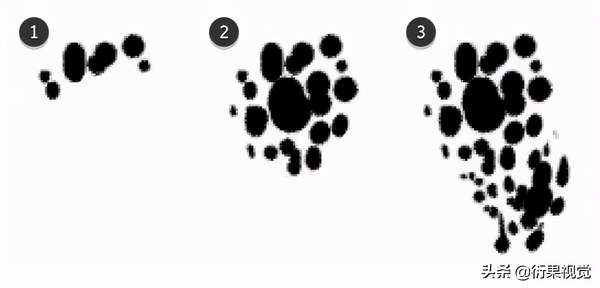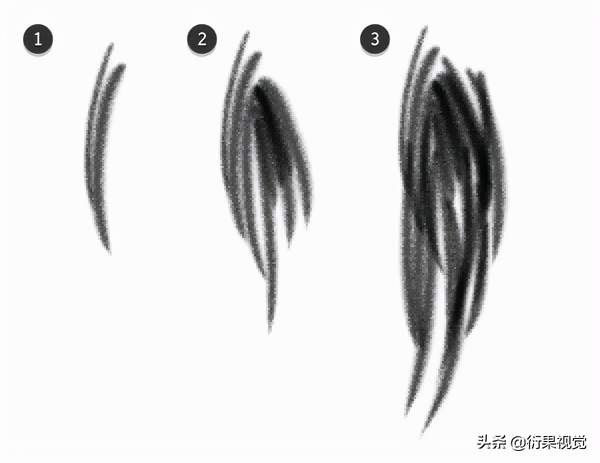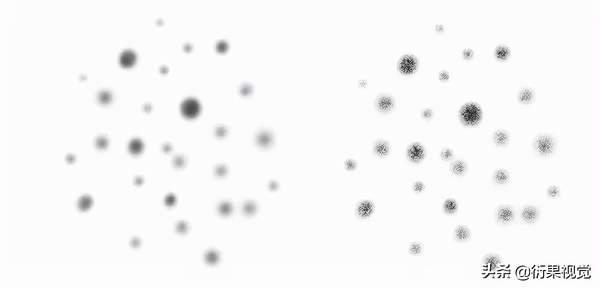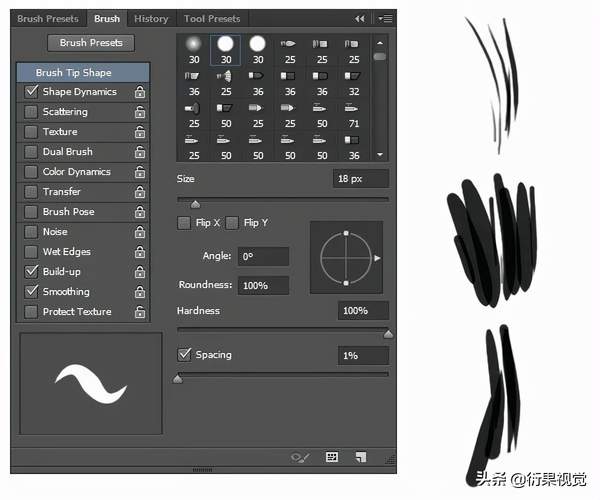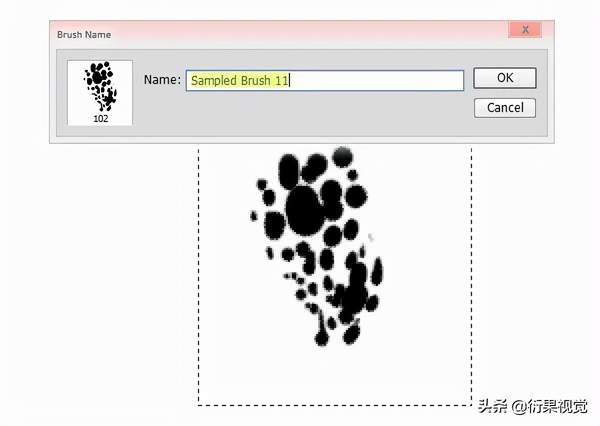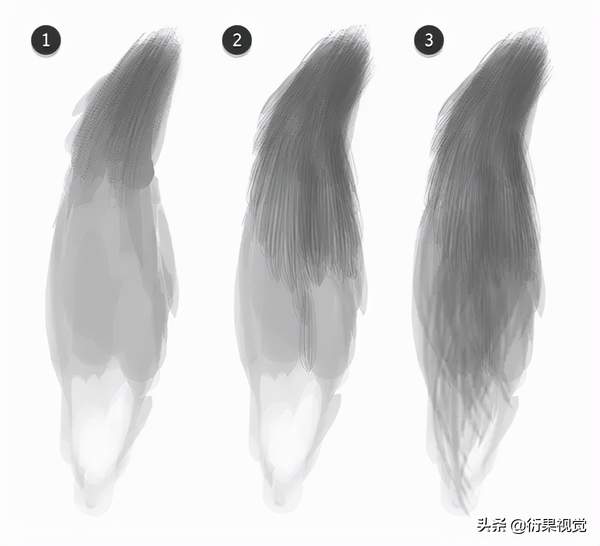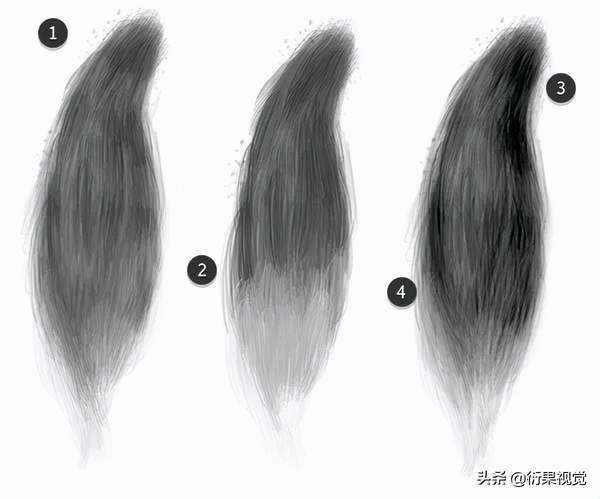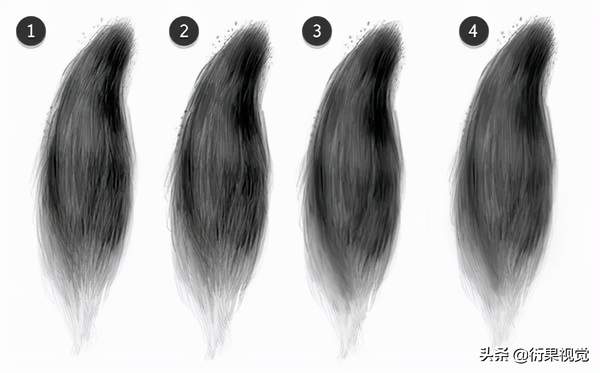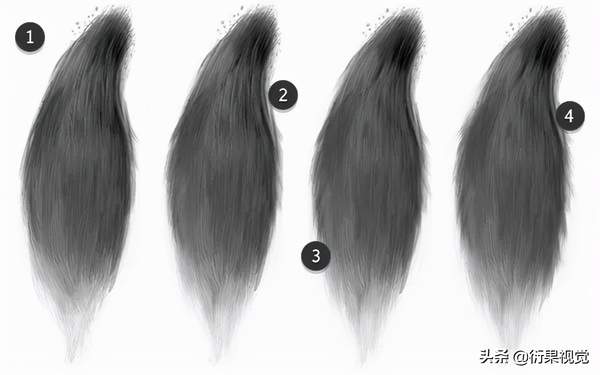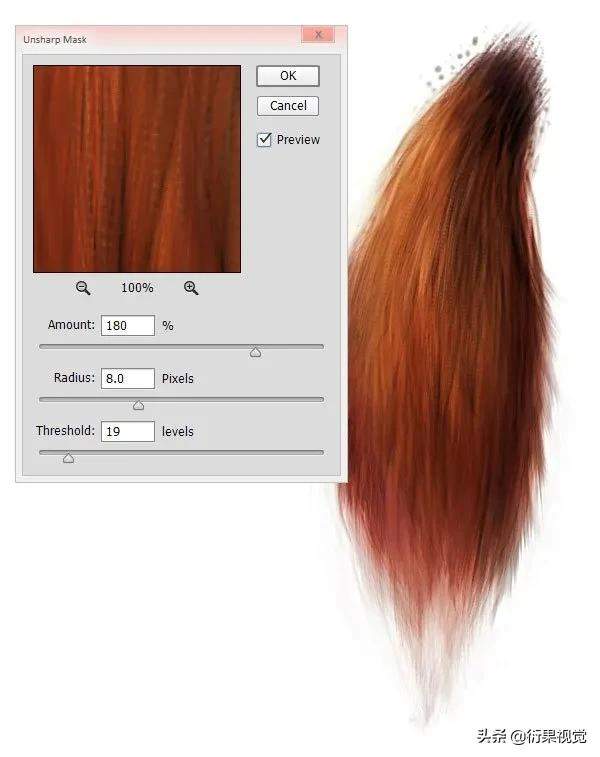如何在ps安装笔刷(ps怎么制作自己的笔刷)
注:此教程为英翻教程,软件操作不娴熟的小伙伴儿,谨慎尝试哦。翻译不足之处或者有错别字,自行脑补一下哦。
1.创建简单的自定义画笔
步骤1
让我们从为Photoshop制作逼真的毛皮刷套装的第一步开始。打开Adobe Photoshop,创建新文档,并创建新图层。使用画笔工具(B),从画笔预置面板中选择默认的硬圆画笔。
- 绘制一系列不同尺寸的点。您的画笔的大小将决定您的自定义画笔的大小。
- 保持点稍稍间隔,但不要费心保持阵型均匀。
- 要么将点保持在圆形或长方形内。
我们将称这种刷子样式为“点刷”。
步骤2
创建新图层或移动到文档中的可用空间。下一个画笔样式从默认的硬圆画笔开始,在画笔面板中选择噪声。将不透明度和流量降低到60%左右(您也可以同时尝试这两种设置)。确保笔刷>形状动态>大小抖动中已选择钢笔压力,以便默认刷子的两端锥形。
- 认为这把刷子就像一簇毛皮。
- 绘制两侧向内弯曲的重叠线条。
- 将它们相互叠加,以便长度和不透明度发生变化。
我们将称这种刷子样式为“毛皮簇刷”。
步骤3
这是我们用来创建和渲染毛皮的主要画笔之一。使用默认的软圆刷,在圆形结构中绘制不同大小的间隔点。打开和关闭噪音(所以做两次),以创建柔软的毛皮刷和粗毛刷。
我们将称这些刷子为“软毛刷”和“粗毛刷”。
步骤4
最后,再次使用默认的硬圆画笔,并在画笔面板中选择“构建”和平滑,以创建短毛皮或草状部分,这些部分将成为画笔,供教程稍后使用。改变硬圆刷的大小,以改变每块毛皮的厚度。
我们将称这些毛刷样式为“短毛刷”。
2.保存和使用简单的自定义刷子
步骤1
使用其中一个选择工具,围绕我们在本教程早些时候创建的自定义画笔形状之一进行选择。转到“编辑”>“定义画笔预置”,并为您的新画笔命名一个唯一名称(或者如果您正在尝试画笔形状和样式,则不要这样做)。选择画笔工具后,您可以在画笔预设面板或选项栏中找到新保存的画笔。
步骤2
使用刷子工具试用您的每个画笔。播放“画笔”面板中的“流”、“不透明度”和设置中的变体。尝试在文档中扫除每个画笔,并使用点画技术来查看每个画笔如何绘制和为区域添加纹理。
3.渲染狐狸尾巴
步骤1
在该文档中创建新文档和新图层。从默认的硬圆刷开始,我们将建立狐狸尾巴或毛皮样本的值。将本教程的其余部分视为熟悉新制作的自定义画笔的练习。
- 建立浅灰色的值。注意尾巴末端的白色。
- 将深灰色集中在尾巴顶部。
- 我以尾巴顶部的中灰色结束这一步。这让你很好地了解了尾巴的底座应该是什么。
步骤2
从您当前的画笔切换到我们之前创建的粗毛皮或软毛皮毛笔。请注意,我已经将一直向左设置为4%的间距,并选择了“构建和平滑”。我还启用了形状动力学下尺寸抖动的钢笔压力,因为我在整个教程中使用了图形平板电脑。如果没有某种压力敏感的平板电脑,数字绘画可能会相当困难。
步骤3
让我们继续为我们的毛皮样本增加质感和价值。
- 从顶部开始,使用软毛或粗毛刷建立中浅灰色值。
- 注意刷子的大小将如何决定尾巴毛皮的外观。相应地调整刷子的大小。你可能需要做点实验才能得到适合你的东西。
- 我已经开始使用顶部的粗毛刷和底部的软毛刷,只是为了在毛皮外观中创造变化。
步骤4
- 玩其他画笔纹理。你会发现我的狐狸尾巴的颜色现在变化更大了。尾巴周围的小斑点是通过在尾巴顶部和侧面使用一个点状刷子创建的。
- 开始将浅灰色带回尾巴底部。考虑一下毛皮如何在尾巴本身的部分有亮点。
- 我决定右上角有最黑暗的阴影和毛皮链。
- 我还决定在尾巴两侧的某些部分重复深灰色。如果您需要查看动物毛皮的价值,请继续分层使用照片参考。
4.软化毛皮
步骤1
Photoshop的逼真的毛皮刷套装正在形成。让我们设置我们的污迹工具。
- 从工具栏中选择污迹工具。
- 将强度设置为77%。当然,您可以边走边改变力量设置。您可能会发现或多或少会更适合您的设计。
- 在画笔面板中,选择一个创建更密集的毛皮画笔。确保形状动力学没有检查,光滑是。
- 最后,将间距设置为10%。
步骤2
让我们开始软化尾巴。
- 使用涂抹工具,从狐狸尾巴的顶部开始。小心翼翼地开始向下涂抹毛发。
- 行程长度不一。
- 另外,请确保你主要朝一个方向走。此时,我已经到达了尾巴的中心。
- 继续沿着尾巴移动,涂抹尾巴的各个部分。注意上半部分是如何软化的。
步骤3
继续涂抹尾巴的部分。
- 移动就像你在用小块毛皮素描一样,而不是一次穿过整个尾巴。还允许您的计算机赶上该工具。有时它可能会滞后,你必须等待。
- 开始在两端向外推。这让毛皮看起来更毛茸茸的,不那么有控制力。
- 注意这里的末端看起来相当柔软,末端会变细。以前画的任何粗略线条都应该逐渐变细到毛皮部分。
- 软化较深的毛皮部分,使它们朝着同一方向移动。
步骤4
让我们进一步放大(Z)我们的设计(坦率地说,我通常在工作中放大和缩小很多,但为了本教程,我已经展示了每个步骤的整体)。
- 注意毛皮是如何从侧面踢出来的。这完全是由于污迹工具的向下和对角线划水。
- 创建新图层。使用小型硬刷子、毛皮刷塔夫特或短毛皮刷(后两者在本教程早些时候创建)在设计中绘制或点点深色、定义的毛皮。
- 注意这些深色的线条如何帮助定义较大部分柔软毛皮之间的空间。实验它们的大小、位置和价值。
5.狐狸尾巴上色
步骤1
这款Photoshop的动物毛皮刷已经准备好了。现在,在这一点上,我们不再使用自定义画笔(除了稍后的最后润色)。我们专注于为狐狸尾巴添加多层颜色。
创建新图层,并使用默认的软圆画笔,其不透明度设置为75%左右。将前景颜色设置为深红色,并刷过大部分尾巴。
在图层面板中,将混合模式设置为叠加,将不透明度设置为32%。
步骤2
创建新图层,并使用默认的软圆画笔,其模式设置为乘法,不透明度设置为28%,流设置为75%。将前景颜色设置为红棕色,并在大部分尾巴上刷层。
在图层面板中,将混合模式设置为颜色闪避,将不透明度设置为67%。
步骤3
我发现下一步很有趣。再次在图层面板中创建一个新图层。
- 使用锥形软刷子,沿着尾巴刷上深棕色、黄色、橙色和红棕色的层。请随意稍微模糊图层(滤镜>模糊)。
- 将图层的不透明度设置为55%。
- 将图层的混合模式设置为叠加。
步骤4
- 再次创建新图层,并使用柔软的圆形画笔刷黄色橙色、橙色、黄色赭色和棕色色调。然后转到过滤器>模糊>高斯模糊,aRadius的aRadius在10到50像素左右。
- 将图层的混合模式设置为柔光。这应该会给你的尾巴增添柔和的颜色。
步骤5
我再次放大,向您展示Photoshop中动物毛皮刷最后一层的细节。注意毛皮的纹理。我已经将粗毛刷上的间距更改为更高的百分比,以便为一些设计添加更多纹理。
您可以在尾巴上涂上黄色、橙色和棕色,也可以在浅灰色的彩色图层下绘制。现在您正处于渲染的接近完成阶段,请玩其他高光和阴影细节。
步骤6
最后,这里有一个可选步骤,可以为尾巴添加更多的纹理。此步骤要求将图层合并(Ctrl-E),因此,如果您想维护图层,请将它们分组(Ctrl-G),并在合并之前创建组的副本。
转到过滤器>锐化>不锐化面具,并为如下所示的结果输入以下值:
- 金额:180%
- 半径:8.0像素
- 阈值:19级